Xshell连接虚拟机
1.设置网卡信息
网卡信息在 /etc/sysconfig/network-script/ifcfg-ens33
vi /etc/sysconfig/network-script/ifcfg-ens33 设置网卡等信息
ifcfg-ens33存放网卡信息,这个文件名可能每个机器不一样,但是具体的路径是在/etc/sysconfig/network-script/中,可以自己具体去看自己的机器名字是哪一个。
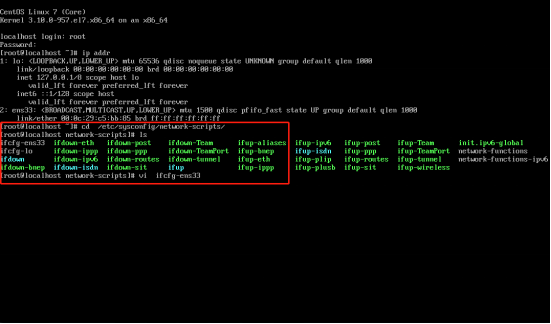
原始文件:
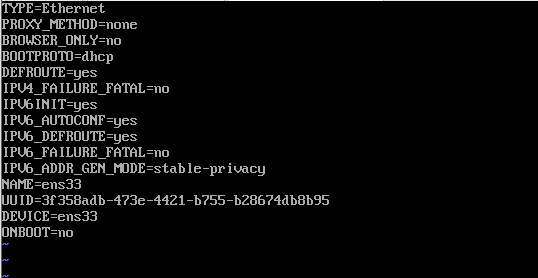
修改之后:
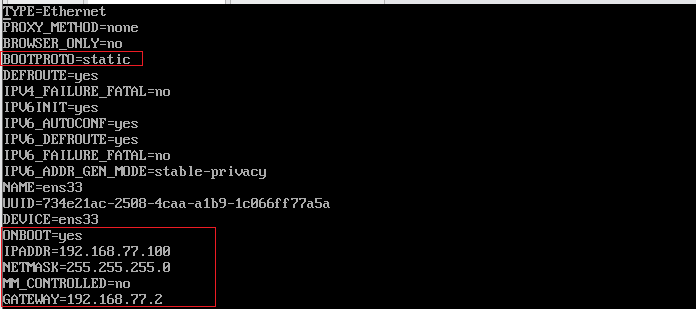
修改的主要内容如下:
BOOTPROTO=static #(static 静态IP dhcp 动态IP none 不指定)
ONBOOT=yes #(是指明在系统启动时是否激活网卡,只有在激活状态的网卡才能去连接网络,进行网络通讯)
IPADDR=192.168.77.100 # (IP地址)
NETMASK=255.255.255.0 #(网关地址(路由器的IP地址))
MM_CONTROLLED=no #(因为minimal的情况下并没有安装 NetworkManger。此选项为:no)
GATEWAY=192.168.77.2 #(子网掩码)
重启网卡:systemctl restart network(centos7之后用systemctl ,不用server命令了)
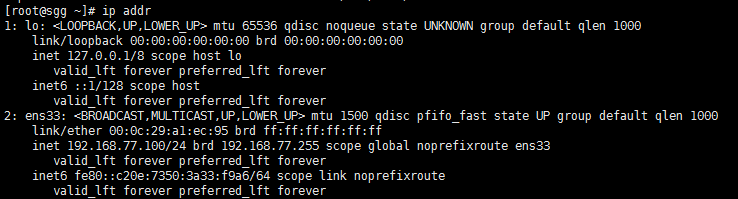
2. 设置连接模式
查看虚拟机连接模式,右键虚拟机名称,选择“设置”,查看虚拟机网络设置:
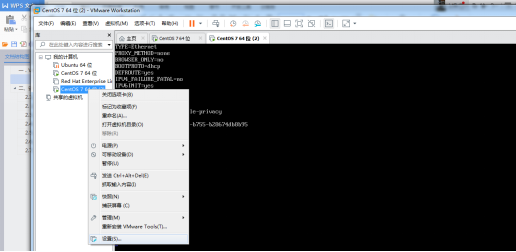
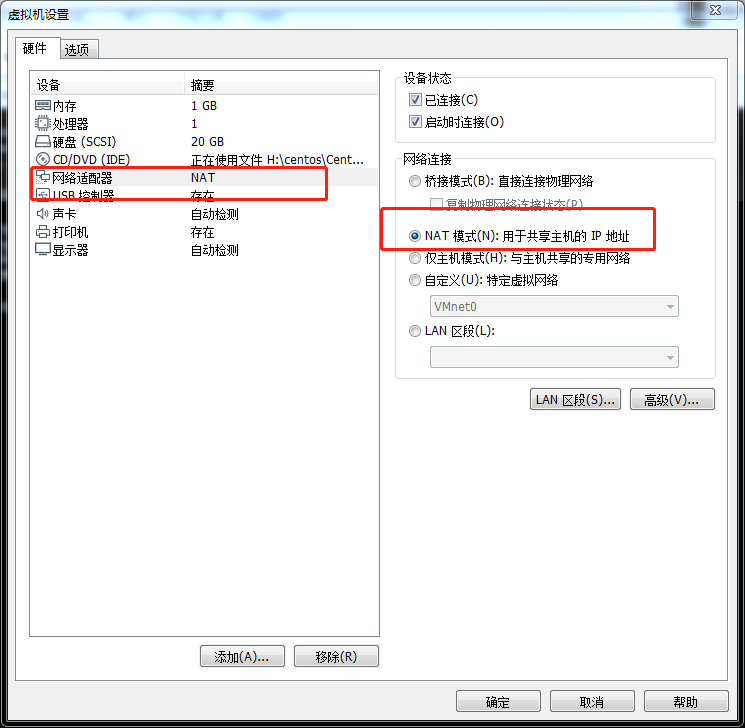
此处默认是nat模式,然后选择“菜单栏虚拟机网络编辑器”->“更改设置 ”

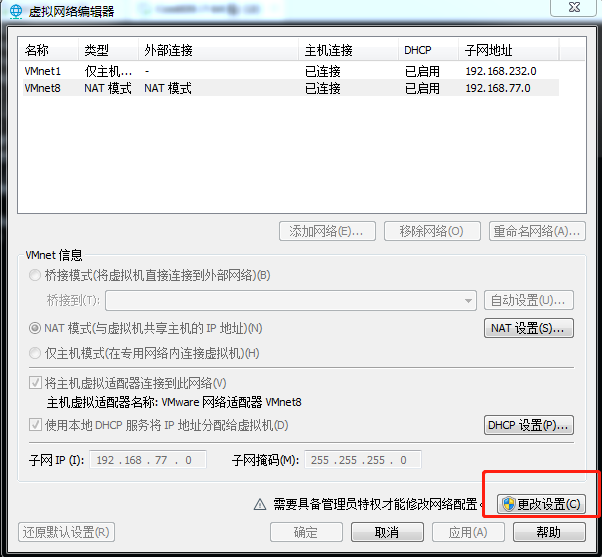
选择nat模式,点击“nat设置”设置网络
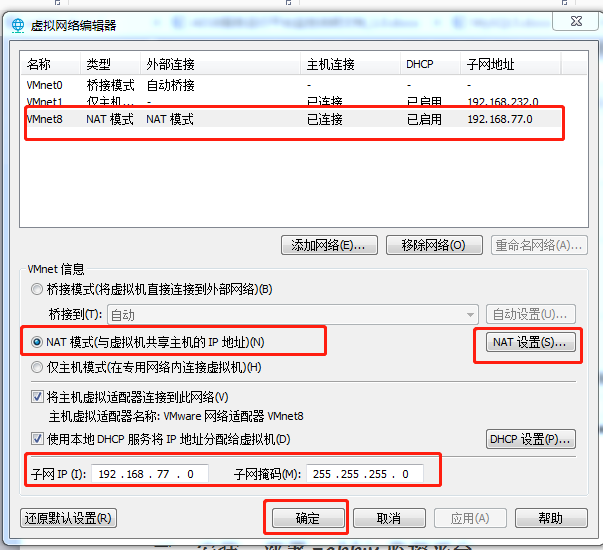
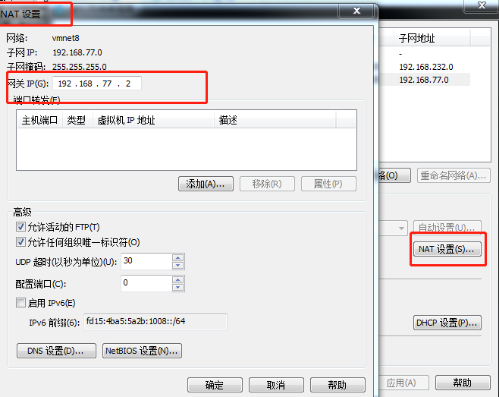
虚拟机中 Ping IP ,看是否有数据,(可以直接去连shell,不能登录就是连不上,简单粗暴)
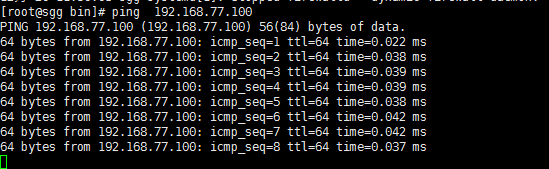
Windows cmd中 ping IP
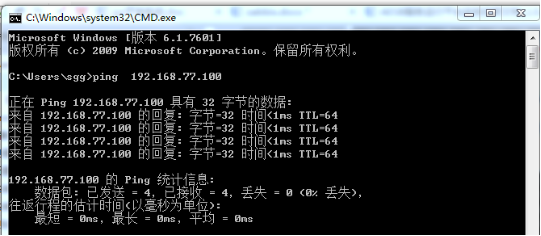
登录xshell:
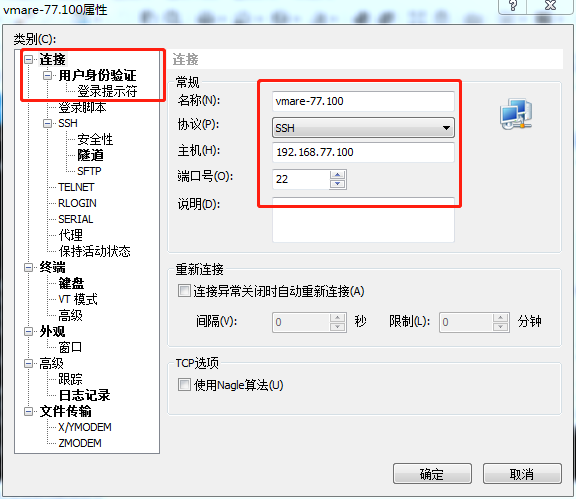

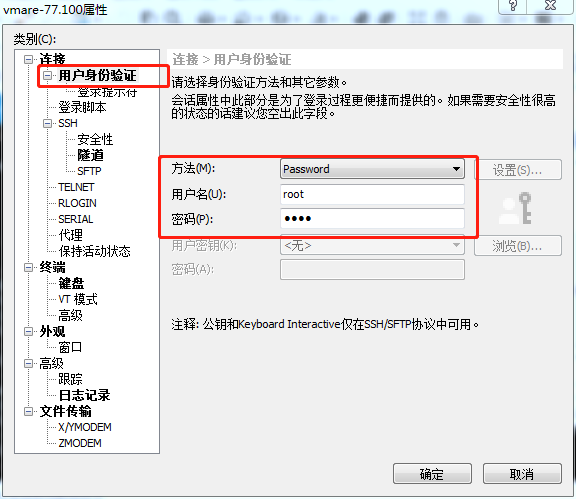
此时就连接上了xshelll ,就可以为所欲为啦。








 本文详细介绍如何通过Xshell连接虚拟机,包括设置虚拟机网卡信息至静态IP,选择正确的网络模式,以及验证网络连接的方法。适用于需要远程管理虚拟机的IT技术人员。
本文详细介绍如何通过Xshell连接虚拟机,包括设置虚拟机网卡信息至静态IP,选择正确的网络模式,以及验证网络连接的方法。适用于需要远程管理虚拟机的IT技术人员。
















 5675
5675

 被折叠的 条评论
为什么被折叠?
被折叠的 条评论
为什么被折叠?








